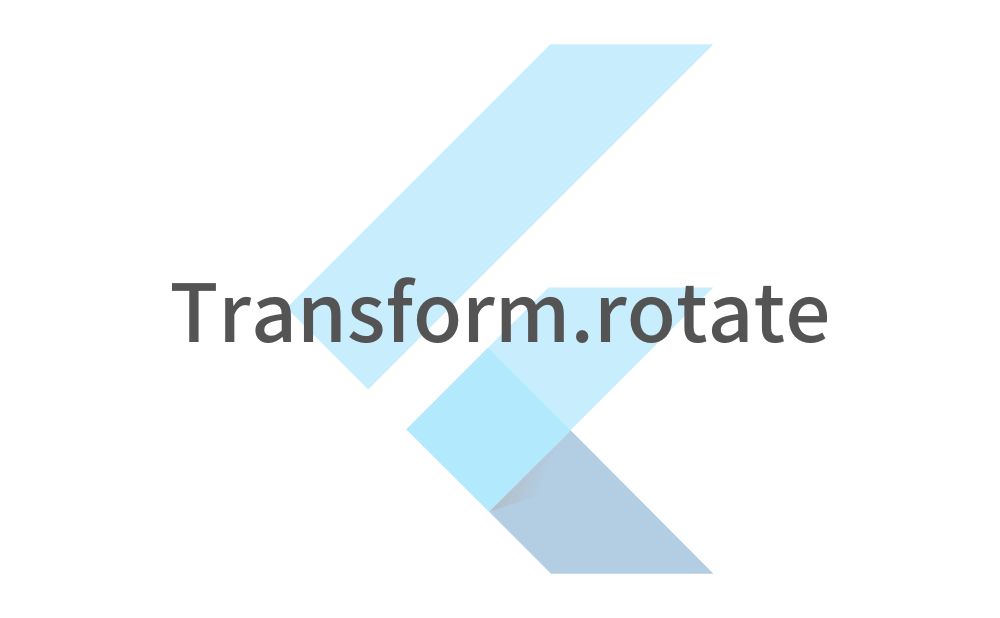Flutterのウィジェット「Transform.rotate」コンストラクタの使い方を紹介します。
「Transform.rotate」を使えばウィジェットを任意の角度回転させて表示できます。
目次
Transform.rotateの使い方
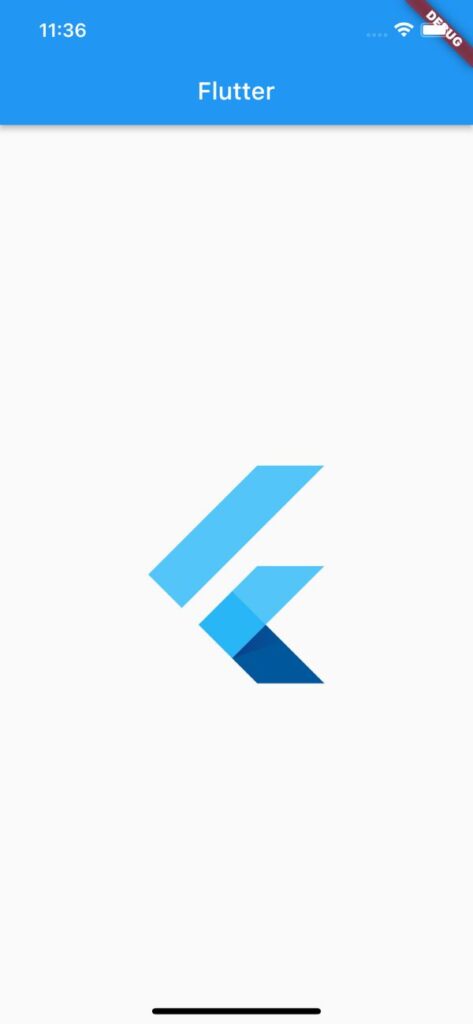
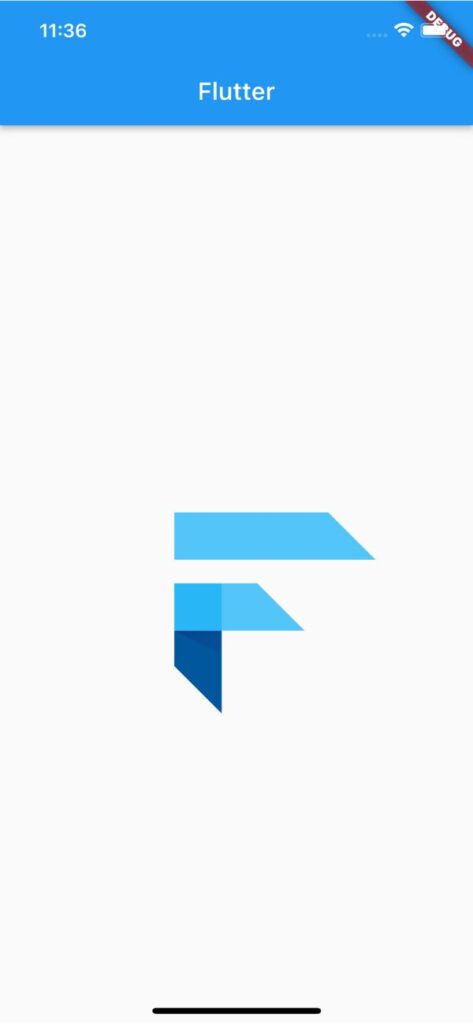
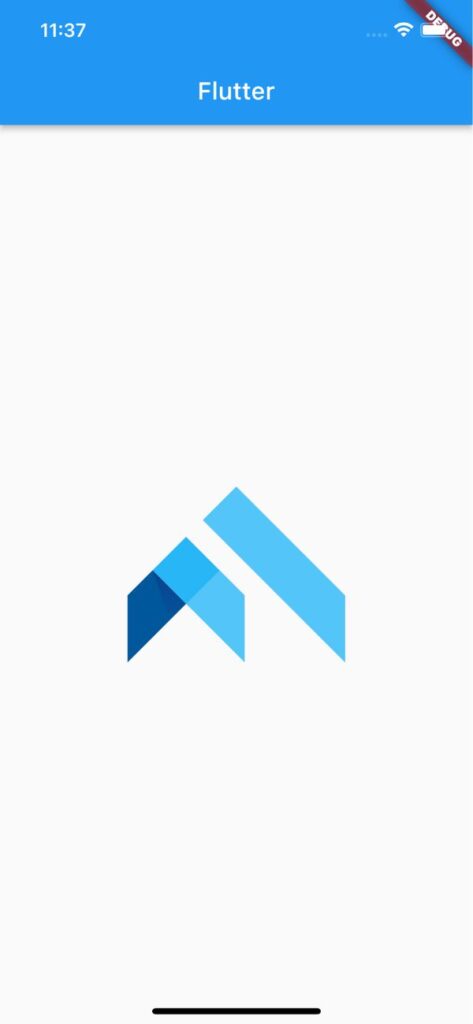
回転させたいウィジェットを「Transform.rotate」でラップし「angle」で回転角度を指定します。
○度時計回りに回転させたい場合は「○ * pi / 180」と書きます。「pi」はmathライブラリをインポートして使用できます。
Transform.rotate(
angle: 45 * pi / 180,
child: FlutterLogo(size: 200),
),サンプルコード
import 'package:flutter/material.dart';
import 'dart:math';
void main() => runApp(MyApp());
class MyApp extends StatelessWidget {
const MyApp({super.key});
@override
Widget build(BuildContext context) {
return MaterialApp(
home: Scaffold(
appBar: AppBar(title: const Text('Flutter')),
body: Center(
child: Transform.rotate(
angle: 45 * pi / 180,
child: FlutterLogo(size: 200),
),
),
),
);
}
}以上です。
合わせて読みたい
あわせて読みたい


【Flutter】CupertinoSwitchの使い方|iOS風のトグルボタンを実装
Flutterのウィジェット「CupertinoSwitch」の使い方を紹介します。 「CupertinoSwitch」を使えばiOS風のトグルボタン(トグルスイッチ)を実装できます。 CupertinoSwit…